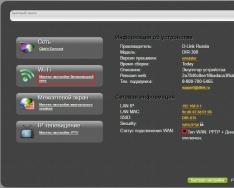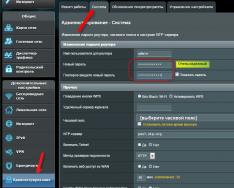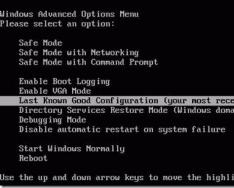Pojava upozorenja o "USB privitak nije prepoznat" pardon kada je spojen putem USB flash pogona, pisača, tipkovnice ili bilo kojeg drugog posjeda može biti posljedica porasta bogatih faktora. Nemoguće mu je propagirati jedan način za rješavanje problema: moguće je isprobati sve dolje navedene metode.
Dijagnoza zaposjednutosti
Moramo se ponovno spojiti, koji USB priključci, što se spaja, točno. Pokušajte povezati svoje računalo s drugim računalom (moguće je).
Ako se pomilovanje prikazuje na svim strojevima, tada morate pronaći uzrok problema u samom uređaju, računalo nije doraslo tome.
Krekeri mogu pokvariti plijen. Može se dodijeliti drugom računalu ili kada se spoji na drugu USB utičnicu. Ako nema drugog računala, možete pokušati riješiti sljedeću metodu rješavanja problema:
- Uklonite USB priključke iz priključka.
- Pokrenite računalo tako da ga isključite i izvučete utikač iz utičnice. Pritisnite i držite tipku života na bloku sustava 10 sekundi kako biste smanjili prekomjerni napon.
- Isključite računalo i pokušajte ponovno spojiti uređaj.
Ne zaboravite ni na elementarna pravila za rad s prilozima koji su povezani putem USB sučelja.
Uređaj je povezan s priključcima koji se nalaze na stražnjoj ploči sistemske jedinice izravno na matičnu ploču (nema veze s prijenosnim računalima, imaju priključak na matičnoj ploči).
Osim toga, dok pobjednički rozgaluzhuvach, na koji je povezano mnogo uređaja, uključite privitke.
Ponovno provjeravanje upravljačkih programa
Ako je u kontroli, onda je uzrok problema, očito, program pomilovanja, možete ga koristiti putem upravitelja proširenja. Da biste otvorili dispečer, pritisnite tipke Win + R na tipkovnici i unesite "devmgmt.msc".
Neprepoznato posjedovanje sljedećih informacija na prodajnim mjestima "USB kontroleri" i "Ostali prilozi". Ako želite povezati uređaj sa značenjima poput "Nevidljivi privitak", desnom tipkom miša kliknite novi i odaberite "Ažuriraj upravljačke programe". Važno je da postoji veza s internetom: sustav je samostalno shukatime besplatnih vozača. 
Ako je uređaj spojen, trebao bi biti naveden u odjeljku “Controllery”, a pored njega treba dodati znak tuče, tako da postoje dva načina za rješavanje problema. Prvo je ažuriranje konfiguracije:

Drugi način je dodavanje ograde radi uštede energije:

Čak i ako upravljački programi nisu instalirani u automatskom načinu rada, možete ih ponovno instalirati ručno:

Popis prikazuje drugi upravljački program koji je već instaliran. Odaberite jogu i nastavite dodavati. Nakon takve vrste reinstalacije, problem će riješiti imenovani vlasnici. Čak i ako ne pomaže - instalirajte upravljački program na mjesto prevoditelja (stavite ga ispred pisača, drugih tipkovnica) i dodajte ga u sustav ručno. Redoslijed je isti, samo je potrebno ne odabrati ove instalirane, već naznačiti put do zavantazhennoy vozača.
Promjena parametara električne energije
Na prijenosnim računalima koja rade pod sustavima Windows 8.1 i Windows 10, izvinite "USB privitak nije prepoznat" često se prikazuje pri povezivanju vanjskih diskova i flash pogona, poput USB 3.0. Otklanja se problem promjene parametara električne energije:

Ako se problem s pojavom USB uređaja na prijenosnom računalu ponovno pokrene, zvuk nestaje. Ako se odlučite za flash pogon, ponekad pomaže korištenje posebnog softvera za ažuriranje prijenosnih računala:
Ponekad, pri povezivanju flash pogona, pisača ili drugih dodataka koji su povezani putem USB-a, dobit ćete oprost, da se USB uređaji ne prepoznaju. Ovaj problem je relevantan iu Windows 7 i Windows 8, iu Windows 10. Dakle, ovo je oprost kada radite s USB 2.0 i USB 3.0. Stoga ćemo danas napisati jednostavnu uputu s kílkom metodama rješavanja problema. Idemo.
Što je robit, poput "USB prilog nije prepoznat"
Također, ako spojite bilo koji uređaj putem USB-a, dobivate pardon, tada ga prije svega trebate spojiti na drugi USB priključak. Problem može biti u samom uređaju i moramo ga na neki način promijeniti.
Dali, ako računalo ne mamac privitke i kroz druge luke, potrebno je protestirati jogu na drugom računalu ili prijenosnim računalima. Ako privitak, kao prije, računalo ne prihvaća, onda je, više od svega, problem u samom privitku. U svakom slučaju, potrebno je provesti dijagnostiku samog uređaja. Do govora, ako je sve tako, kao što je opisano još tri puta, onda vam dolje opisane metode teško mogu pomoći. U najboljem trenutku je čitljiv.
Postoji još jedan način, ako postoji tako velika snaga, da se USB uređaj može koristiti:
- Za početak isključite sam uređaj iz USB ulaza, zatim isključite računalo i izvucite utikač iz utičnice, sada pritisnite tipku za život i pričekajte nekoliko sekundi. U ovom rangu pojavit će se višak naknade iz ostalih skladišta.
- Isključite računalo i pokušajte spojiti USB uređaje. Švidše za sve, vino se naručuje.
Treći način je približavanje, niže naprijed. Ako znaš da je spojen na računalo, u USB portove, spojen na puno drugih priključaka, onda možeš pokušati odspojiti njihov dio, a ne priloge, za koje znaš da se spajaju na stražnji USB izlaz. Ako je sve uspjelo, puštam te unutra, u protivnom ćemo prijeći na sljedeći korak.
Problem rješavamo putem upravitelja uređaja
Na ovaj način unaprijed ćemo pobijediti dispečera i želim vas podsjetiti da netko ovom metodom može nekome pomoći, a nekom drugom. Otzhe, za klip, za pomoć pritiskanja tipki Win+R, vídkriêmo víkno " Vikonati» I tu upišite frazu kako nam kaže otpremnik priloga: devmgmt.msc.
Ako danas govorimo o problemima s USB-om, onda je bolje znati za sve problematične priloge u distribuciji " USB kontroler". Čak i više nepoznatih privitaka, na yakí slijedeći životinjsko poštovanje.
Kao vezanost za neznanje, tako sa zhovtim pozdravom, možete isprobati novu jogu putem Interneta, pritiskom na nove PKM. U suprotnom, nije pomoglo, preuzmite mrežnu verziju Driver Pack Solution, jer pomaže da saznate koji upravljački program nedostaje. Pisali smo o njoj.
A osovina drugih metoda, tom prilikom, kao nevídomy privitke, može se naći u USB kontrolerima.
- Pritisnite nastavak PKM i u " vlast» odaberite karticu « Vozač”, gdje je potrebno pritisnuti vodkotity. Ako nema takve točke, jednostavno je teško vidjeti, a onda ćemo ažurirati konfiguraciju posjeda i čuditi se činjenici da je to nepoznati privitak.
- U ovom trenutku, moramo prijeći na točku " Generički USB čvorište», « USB Root Controller» ta « USB čvorište". U gospodarskim zgradama vlasti tsikh na " upravljanje električnom energijom» potrebno je poništiti okvir « Dopustite mi da uklonim ovaj dodatak kako bih spasio život».
Sljedeći korak, koji radi na Windows 8.1, je da je za sve gospodarske zgrade, jer smo ih obnovili više, potrebno vlasti kliknite na gumb Ažurirajte upravljački program» I zatim na kraju odaberite pretragu na računalu. Najveći iznos novca već je na računalu, a možete im pomoći na šalteru. Potrebno je odabrati jogu i gurati daleko. Ako je sve prošlo dobro, možete pokušati spojiti USB uređaj, što nije uspjelo. Prije govora, prije veze, još jednom bih se ponovno poslužio računalom.
Privici se ne prepoznaju u sustavu Windows 8.1 - USB 3.0
Na primjer, na prijenosnim računalima takav se problem često može riješiti umom. Posebno vrijedi Windows 8.1, a privitci poput flash pogona i rade na USB 3.0.
Da biste ispravili sam oprost uz aneks, koji ne poznajete, potrebno je promijeniti parametre u. Kome treba ići Upravljačka ploča ta vibrati " Električna animacija". Sada je potrebno odabrati shemu električne energije, kako ćete pobijediti, na primjer "Visoka produktivnost", možete je postaviti za sve. Dakle, os, pritiskom na " Prilagodba shema napajanja» dali trebam ići u « promijeniti dodatne parametre.". U stavci parametra veze sata na USB priključak potrebno je aktivirati vrijednost " Zaboroniti».
Na kome sve. Kako vam je ovaj članak pomogao, obov'yazkovo napišite o tome u komentarima. U tom slučaju, kao da sam propustio još neke delinkventne metode ispravljanja pardona, ne bi bilo loše, oglasio se i yakbi Vi o komentarima.
Pozdrav svima! Ne koža, ali više koristuvachiv zustrichalis s takvim problemom kao što je "sustav ne prepoznaje USB-privitak", idemo shvatiti zašto ne prepoznajemo i kako riješiti problem.
Pogledajmo ovu situaciju, kako je moguće prepoznati USB privitke. Zatim povezujete radi li se o USB-privitku (poput USB flash pogona), a zatim odbijate pristup obavijesti: USB prilog nije prepoznat. Jedan od USB priključaka povezanih s ovim računalom ne radi ispravno i Windows ga ne može prepoznati. Uglavnom, bilo je povremenih fluktuacija, ako je sve normalno radilo, i problem se riješio za sat vremena. Pitanje: zašto, vlasne?! Kako sustav automatski osvaja vaš tim?

Prije svega, provjerite primjerenost rada samog USB uređaja: možete se osloniti na njega, a ne na sustav. Pokušajte protestirati protiv privitaka na drugom računalu. Ali ako se tamo ne pojavi, onda je to problem za pridošlicu. A ako se bez problema instalira na drugom računalu, onda je problem u vašoj dvorani. Svidshe za sve, mogli ste netočno uključiti privitke, ako ste bili uhvaćeni u jogi.
Zvoni za vezu, prikačit ću USB sljedeći da izvrši algoritam za uključivanje samog privitka, a izgubit ćemo ga kasnije, ako sustav vidi upozorenje “Sada se može okriviti privitak,” vrijeme je dođi osvojiti dan. Također je dobro da su upravljački programi sustava zlítayut.
U kožnom slučaju, nije kao da ga ja nosim, tobto. USB priključak, lako ga je zeznuti. Golovne, zvísno, plemstvo, kao da ste plašljivi. Pa kako?
Pogledajmo na brzinu standardne načine rješavanja problema.
1. Jednostavno rečeno, trebate ponovno pokrenuti računalo.
2. Kod dispečera dodataka ažurirajte konfiguraciju upravljanja.


3. Kod dispečera dodatka uklonite sve USB kontrolere i ponovno konfigurirajte računalo.

4. Upravitelj uređaja je ažurirao upravljački program USB kontrolera.

5. Za ukorijenjene USB čvorišta poništite potvrdni okvir za napajanje (omogućite uključivanje ovog dodatka za uštedu energije).


Postoji još jedan način, govorit ćemo o osi novog izvješća. Sustav ima jednu datoteku, koja se zove INFCACHE.1 - trebat ćete je sami. Ova datoteka sadrži informacije o upravljačkim programima sustava. Fallen vrsta OS-a, traženje adrese za datoteku može izgledati ovako: za Vista OS - C: Windowsinf; za Windows 7 - C:Windows/System32/DriverStore. Dakle, mapa DriverStore je ista kao datoteka INFCACHE.1. Kratko šalite one koje trebate, a zatim otvorite datoteku.
Sada da se čudim: kao da postaješ batina, ispravi to ovako. Pronađite i izbrišite pogrešnu datoteku: samo se pomaknite niz broj medvjeda i potražite istu datoteku. Izbriši datoteku s popisa. Nemojte se boriti: neće se dogoditi ništa strašno, sustav će automatski stvoriti novu (ispravnu) datoteku za ovaj popis.
Poštovanje: Prije vremena, kako izbrisati datoteku, isključite USB dodatak! I zapamtite da se datoteka može priložiti, stoga mora biti vidljiva.
To se može učiniti na sljedeći način: vídkrivaêmo upravljačka ploča. Dali, klikni na gumb kartice Servis i odaberite redak Opcije mape(gumbi na vrhu mape). Vídkryêtsya víkno Mapa napajanja. Tamo ćete vidjeti još tri kartice. Vaša kartica - Pogled, kliknite na njega i otvorite ga. Slijedite popis, de slid znati redak Priložite mape i datoteke. Trochs niže vy bachite još dva reda: Neі Prikaži priložene datoteke i mape.
Za zaključavanje je dodana funkcija za sprječavanje prikazivanja datoteka i mapa. A vaš zadatak je uključiti je: stavite mrlju ispred Prikaži priložene datoteke i mape pritisnuti Zastosuvatiі u redu. Sve: sada su sve vaše priložene mape vidljive!


Na što ću završiti, svi su još do novih zustríchi.
USB je najširi način povezivanja bilo koje periferne komponente s računalom. Flash diskovi, tvrdi diskovi, tipkovnice, miševi i druge stvari - sve je povezano s vašim osobnim i prijenosnim računalima uz pomoć USB-a. Stoga, ako se problemi krive za probleme s vezom, možete ozbiljno prenijeti robota na računalo na računalu. U ovom ćemo članku detaljno analizirati što radi, zbog čega se okrivljuje pomilovanje "Priključak USB-a nije poznat". Ispravimo to. Idemo!
Ispravak pomilovanja je neophodan za robote s USB-a.
Također, kao da ste naišli na probleme, spajanje USB flash pogona, ili postoji li neki drugi uređaj na računalu, prvo, što je potrebno za pljačku - promijeniti ga, koji je uređaj zadužen. Počni popravljati ovo da ne propustiš par sati, kao da se prikazuje kao flash pogon, miš, inače je samo pokvaren. Također, problem može biti oštećen ili oštećen od strane računala. Stoga pokušajte ponovno povezati privitke preko drugih ruža ili, brže, na drugo računalo, tako da se možete prebaciti pjevajućim glasom.
Sada pogledajmo kako popraviti situaciju, poput radnog priloga. Izvadite USB stick iz utičnice. Ugasimo laptop, uključimo jogu u tragu života. Pritisnite i držite tipku PC life do 5 sekundi. Tse da se borite kako biste preuzeli naboj koji ste izgubili od komponenti računala. Uključite zvuk prijenosnog računala i pokušajte ponovno spojiti flash pogon.
Drugi način da to učinite za one koji imaju stacionarno računalo, a ne prijenosno računalo. Pokušajte odspojiti neke od priključaka koji su povezani putem USB-a i umetnite flash pogon u utičnice na stražnjoj strani jedinice sustava.

Iako najvažnije metode nisu pomogle da dobijete pomilovanje, pokušajte to na koraku. Ako ne vježbate, bilo da je to neka vrsta vezanosti, morate imati na umu da vozač može biti razlog za to. Opcija smjernica u nastavku za rješavanje problema prikladna je za Windows 7 i 8.
Na poleđini je potrebno otvoriti prozor Vikonati. Pobjeda za koju kombinaciju tipki Win + R. Napišimo naredbu (bez šapa) "devmgmt.msc". Sada, ako ste otišli u Attachment Manager, idite na odjeljak "USB Controllers", budući da niste znali za problematične privitke, pogledajte odjeljak "Other Attachments". Ako znate traženu stavku, kliknite novi desni gumb na izborniku i odaberite "Ažuriraj upravljačke programe". Uostalom, operativni sustav Windows je odgovoran da to zna i instalira potrebne upravljačke programe, ali ako se to ne dogodi, morat ćete raditi sami. Srećom, lako je znati upravljačke programe za bilo koju vrstu priključka. Dovoljno je unijeti upit za pretraživanje s točnim nazivom vrste proizvoda, nadopunjujući ga riječju "drivers".
Još jedna situacija - ako se na ploči pojavi nepoznavanje priloga, zadatak je znak tuče. Tada je potrebno tako djelovati. Kliknite desnom tipkom miša na kraj miša i odaberite stavku "Napajanje". Idemo na karticu Driver. Kliknite na gumb "Vidkotity", ako je aktivan, ako nije - pritisnite "Vidality". Nakon toga otvorite Attachment Manager, idite na izbornik "Dia" i odaberite "Update Ownership Configuration". Također možete testirati snagu skin uređaja pod nazivom "Generic USB Hub" i na kartici "Electrical power management" uzeti pticu iz stavke "Permission".

Za nove operativne sustave Windows 8.1 i Windows 10 možete koristiti sljedeći korak. Kao i u drugom prikazu, otvorite Attachment Manager, desnom tipkom miša kliknite na traženi i ažurirajte upravljački program, po potrebi odaberite "Traži upravljačke programe na mom računalu", a na sljedećem gumbu odaberite jedan od prethodno instaliranih. Zatim napišite "Dali".
Danas je USB jedan od najčešće korištenih protokola za prijenos podataka između računala i povezanog privitka. Za to je već neprihvatljivo, ako sustav ne podlegne dolasku pouzdanog uređaja ruže. Posebno se okrivljuje mnogo problema jer je na računalu putem USB-a moguće komunicirati s tipkovnicom poput medvjeda. Pogledajmo koji su čimbenici Wiklikana dodijelili problem, koji su značajni za metodu i njezino usvajanje.
U ovom članku ne razumijemo probleme s vidljivošću uređaja, zbog ove nepraktičnosti, čak iu takvoj situaciji, moguće ga je zamijeniti ili koristiti. Članak bi trebao biti tih vipadkiv, ako je problem uzrokovan kvarovima u robotu ili netočnim podešavanjem sustava ili hardverskog dijela računala. Zapravo, razlozi za takav kvar mogu biti bezlični, a za kožu od njih postoji mjerodavan algoritam odvajanja. O konkretnim načinima rješavanja problema i o tome govorit ćemo u nastavku.
1. način: Microsoftov uslužni program
U nekim slučajevima, problem s vidljivošću USB uređaja može se riješiti uslužnim programom koji je Microsoft posebno izradio za ovaj uslužni program.


Opcija 2: "Dodatni upravitelj"
Ponekad se problem s vidljivošću USB-a može riješiti jednostavnim ažuriranjem konfiguracije "Dispečeri aneksa".
- klik "Početak". Klesati "Upravljačka ploča".
- Ući "Sigurnosni sustav".
- Sada otvoreno "Upravitelj uređaja", prateći najnovije pismo iz bloka "Sustav".
- Sučelje će se pokrenuti "Upravitelj uređaja". Problematični uređaj na popisu može se vidjeti u bloku "Ostali prilozi", inače su počeli buti tijekom dana. U prvom koraku kliknite na naziv bloka.
- Prikazuje popis uređaja. Problematični posjedi se tamo mogu pojaviti pod svojim pravim imenom, pa znači, kao "Prilog za USB". Kliknite desnom tipkom miša ( PKM) i odaberite "Ažuriraj konfiguraciju...".
- Hoće li se aktivirati pretraživanje dodataka.
- Nakon što se ažuriranje konfiguracije dovrši, moguće je da će sustav normalno funkcionirati s problematičnim uređajem.






Pa, potrebno je da se posjed vatre ne pojavi "Dispečeri aneksa", pritisnite stavku izbornika "Dija" a zatim izaberite "Ažuriraj konfiguraciju...". Ako je tako, postupak je sličan tome, jer je Bula opisana tri puta više.

Metoda 3: Ažurirajte ili ponovno instalirajte upravljačke programe
Ako računalu ne ponestane USB uređaja, moguće je da je problem uzrokovan netočnom instalacijom upravljačkog programa. Potrebno je ponovno instalirati chi promijeniti za ovu vrstu njihove.

Ako ova opcija nije dodana, postoji još jedna metoda.
- Kliknite na "Dispečeri aneksa" za naziv uređaja PKM. Odaberite "Vlast".
- Idi na karticu "Vozač".
- Kliknite na gumb "Vidkachati". Kao da nije aktivan, reljef "Vidalnost".
- Zatim slijedite svoje ime pritiskom na gumb "U REDU" na dijaloškom prozoru.
- Vidjet ćete postupak za uklanjanje odabranog upravljačkog programa. Prijeđite na reljef u vodoravnom prozoru izbornika nakon položaja "Dija". Odaberite s popisa "Ažuriraj konfiguraciju...".
- Sada se naziv uređaja ponovno može vidjeti u prozoru "Upravitelj uređaja". Možete iskriviti praksu joge.





Ako sustav nije znao koji su upravljački programi ili ako problem nije riješen, tada možete koristiti specijalizirane usluge. Dobro je znati da na Internetu možete pronaći priključak za sve priključke na računalo i automatski ga spojiti.
Metoda 4: Postavite USB kontrolere
Druga opcija, koja može pomoći kod najčešćih problema koje imate, jest popraviti USB kontrolere. Vaughn sve pobjeđuje na istom mjestu, sve do unutra "Dispečeri aneksa".


Ako nije pomoglo, možete ponovno instalirati upravljačke programe kako biste uskrsnuli više elemenata grupe "Upravljač USB", vikoristovuyuchi one metode, koje su opisane kada vikladí Metoda 3.
Metoda 5: Rješavanje problema priključka
Nije omogućeno da vaše računalo ne podržava USB uređaj, samo zato što je priključak u pogrešnom priključku. Da biste razumjeli zašto, za dostupnost USB priključaka na stacionarnom računalu ili prijenosnom računalu, pokušajte se spojiti putem druge utičnice. Svaki put kada je veza otišla daleko, to znači da je problem sam u portu.
Da biste riješili problem, morate otvoriti jedinicu sustava i vidjeti je li priključak spojen na matičnu ploču. Ako greška nije povezana, spojite vezu. Ako nema dovoljno prostora za mehanički kvar ili ako postoji kvar, tada je u svakom slučaju potrebno zamijeniti ispravnu opciju.
Metoda 6: Smanjenje statičkog naprezanja
Osim toga, možete pokušati ukloniti statički napon s matične ploče i drugih komponenti računala, kao i uzrok problema koji smo opisali.

Također je jasno da računalo ne radi preko onih koji su već spojeni na puno USB uređaja. Sustav se jednostavno ne može nositi s takvim izazovima. U ovom slučaju preporuča se uključiti sve ostale dodatke, a problematično je uključiti priključak na stražnju stranu sistemske jedinice za očitu rozetu. Možda će ova preporuka pomoći u rješavanju problema.
Metoda 7: Upravljanje diskom
Problem s vidljivošću USB uređaja koji je povezan, u ovom slučaju, uključivanje flash pogona ili tvrdog diska, možete provjeriti za pomoć u alatu sustava "Keruvannya s diskovima".
- Klesati Win+R. Unesite polje ljuske koje se pojavilo:
Zaustavite juriš "U REDU".
- Pokreće se sučelje alata "Keruvannya s diskovima". Potrebno je protetizirati, tako da možete vidjeti i znati naziv flash pogona u prozoru kada je spojen na računalo i spojen je. Kao da se vizualno ne vidi ništa novo, na ovaj način ne pokušavate riješiti problem drugim metodama. Ako dođe do promjena na popisu povezanih diskova kada se doda novi, tada se problem očito može pokušati i provjeriti dodatnim alatom. Upravo suprotno, bit će napisano ime privitka diska "Neobjavljeno", zatim kliknite na njega PKM. Sljedeći odabir "Stvorite jednostavan volumen...".
- trčanje "Majstor stvaranja jednostavnog volumena ...". Pritisnite "Dali".
- Provjerimo na kraju, potrebno je označiti veličinu volumena. Dakle, kako je potrebno za naš tip, proširiti volumen volumena, nakon proširenja volumena cijelog diska, zatim utisnite ovdje "Dali" bez unošenja promjena.
- U nadolazećem víkní potrebno je prepoznati slovo nosa. Za određeno polje odaberite simbol koji odgovara vrsti slova koja su već dodijeljena drugim diskovima u sustavu. Klesati "Dali".
- Čini se da dolazi, u redu je. Ovdje kraj polja "Mitka na to" možete unijeti naziv koji će biti dodijeljen volumenu protoka. Ako želite biti sramežljivi, to nije obov'yazkovo, tako da se možete riješiti imena za bravu. Klesati "Dali".
- U budućnosti će se informacije pružati iz trenutnih podataka, uvedenih na prednjim rubovima. Za dovršetak postupka kliknite na gumb "Spreman".
- Nakon koga se, naprotiv, pojavljuje ime nositelja, naziv sveska je taj status "Popravljeno". Dali kliknite na novo PKM koji biraju "Zrobiti razdíl aktivan".
- Sada je računalo krivo za bljeskanje flash pogona ili starog tvrdog diska. Ako se nešto nije dogodilo, ponovno pokrenite računalo.








Buvayut situacija, ako píd sat vídkrittya alat "Keruvannya s diskovima", onaj koji se može vidjeti prije flash pogona, već ima status "Referenca". Na ovaj način nije potrebno stvarati novi volumen, već je potrebno učiniti samo one manipulacije, kao što je opisano, počevši od paragrafa 8.
Kako kad koristite alat "Keruvannya s diskovima" trebali biste vidjeti one da disk nije isprekidan i može imati jedan volumen, koji nije podijeljen, što znači da se, više za sve, nakuplja tjelesno oštećena.

Metoda 8: Uključivanje
Problem s vidljivošću USB uređaja možete riješiti nekim manipulacijama u parametrima napajanja. Osobito često ova metoda pomaže s različitim prijenosnim računalima, jer oni komuniciraju s uređajima koji su povezani, iza USB 3.0 protokola.
- Ići "Upravljačka ploča", a onda smo se razdvojili "Sigurnosni sustav". Kako tse robiti raspravljalo se na raščlanjivanju Metoda 2. Izvoli za poziciju "Električna animacija".
- Provjerite trenutni plan električne energije. Naveden iz ovog imena, radio gumb može biti aktivan. Kliknite na poziciju "Završetak elektroenergetskog plana" za imenovanu poziciju.
- Na obolontsi koju ste zamislili kliknite «Promijeni dodatne parametre…».
- Na víkní, ono što se pojavilo, kliknite "USB postavke".
- Kliknite na poruku "Parametar za uključivanje vremenskog sata ...".
- Prikazuje se navedeni parametar. Koja je vrijednost tamo navedena "Dopušteno", sljedeća promjena. Za koga pritisnuti upute, pisati.
- Odaberite s popisa onoga što je otkriveno "drljana" a zatim kliknite "zastosuvat"і "U REDU".







Sada možete provjeriti možete li koristiti USB na određenom računalu ili se možda trebate prebaciti na druge načine rješavanja problema.
Metoda 9: Usunennya virus
Nemojte isključiti i opciju da je problem s vidljivošću USB uređaja vinil kao trag virusne infekcije računala. Prava stvar je da neki virusi posebno blokiraju USB priključke, tako da se ne mogu koristiti za dodatne antivirusne uslužne programe koji su povezani s flash pogona. Ali ako radi u dogovorenoj situaciji, čak i ako je standardni antivirusni program koji je propustio lukavi kod, onda to sada nije dovoljno, ali ako uključite vanjski skener, zašto ne izaći?
U tom slučaju možete pretvoriti tvrdi disk antivirusnim uslužnim programom s vašeg drugog računala ili možete koristiti LiveCD. Ísnuê dosit bogati programi, prepoznati za tsíêí̈ meti, a dermalno od njih može imati svoje vlastite nijanse funkcioniranja i upravljanja. Ali nema osjećaja na njihovoj koži, krhotine smrada divljine mogu napraviti intuitivno inteligentno sučelje. Kada se otkrije smetnja, virus treba tretirati takvim savjetima, kao da je uslužni program. Prije toga, na našoj web stranici postoji članak posvećen takvim programima.

Postoji mnogo načina za poboljšanje vidljivosti USB uređaja u sustavu Windows 7, ali to još uvijek ne znači da će svi smradovi biti dostupni u vašem specifičnom načinu rada. Najčešće je prije toga morati isprobati mnoge opcije, kako znati najbolji način za rješavanje problema.
Televizije